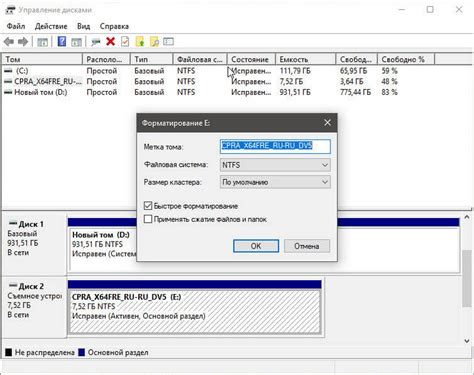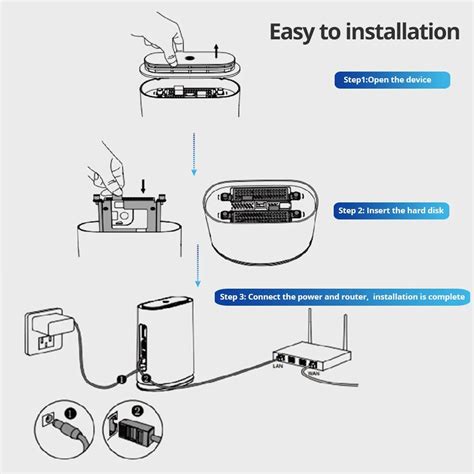Wifi-хранилище – это устройство, которое позволяет создать беспроводную сеть для доступа к данным на жестком диске. Оно позволяет подключиться к диску через Wi-Fi со своего смартфона, планшета или компьютера – без необходимости проводных соединений. Такая функция особенно полезна, если вы хотите сохранить большой объем информации и обеспечить доступ к ней со всех ваших устройств.
Создание собственного wifi хранилища из жесткого диска не так сложно, как может показаться на первый взгляд. Для этого вам понадобятся несколько компонентов и немного времени. Самое главное – найти подходящий жесткий диск, который можно использовать в качестве внешнего хранилища.
После выбора жесткого диска необходимо приобрести wifi-адаптер для него. Это устройство подключается через USB-порт и позволяет создать wifi-сеть для доступа к данным на диске. Установить драйверы и программы несложно.
Подготовка жесткого диска для wifi хранилища
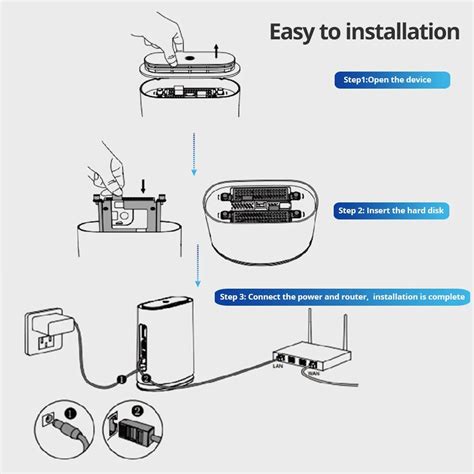
Перед созданием wifi хранилища из жесткого диска важно выполнить подготовительные действия для оптимального использования и надежности системы.
- Проверка жесткого диска: Перед началом работы проверьте ваш жесткий диск на ошибки с помощью программ, таких как CrystalDiskInfo или HDDScan.
- Форматирование диска: Рекомендуется отформатировать диск в NTFS или exFAT. Важно создать резервные копии данных.
- Установка программного обеспечения: Установите программу для создания wifi хранилища и обеспечения доступа к нему.Выберите подходящую программу для вашей операционной системы.
После всех шагов жесткий диск будет готов к использованию в качестве wifi хранилища. Убедитесь, что диск надежно подключен к вашему компьютеру или устройству с wifi. Начните настройку ПО и подключитесь к хранилищу для хранения и обмена файлами.
Форматирование и подключение диска
Перед созданием wifi хранилища отформатируйте диск и подключите его к устройству. Инструкция:
- Подключите жесткий диск к компьютеру через USB.
- Откройте "Панель управления" и выберите "Администрирование".
- Выберите "Управление дисками" и найдите нужное устройство в списке.
- Нажмите правой кнопкой мыши на названии устройства и выберите "Инициализировать диск".
- Выберите нужную опцию и следуйте инструкциям мастера для форматирования диска.
- После завершения форматирования, диск будет готов к использованию.
Подключение диска к wifi роутеру обычно происходит через порт USB. Проверьте совместимость вашего роутера с поддержкой такой функции. Если роутер имеет подходящий порт, следуйте инструкциям производителя роутера для настройки и подключения диска. Обычно это включает в себя указание пути к файлам на диске и настройку пароля для доступа к хранилищу по wifi.
Создание wifi хранилища на базе жесткого диска
Для создания wifi хранилища на базе жесткого диска нужен домашний роутер с функцией NAS (Network Attached Storage) и достаточно большой жесткий диск.
Подключите жесткий диск к роутеру через USB- или SATA-кабель и настройте доступ к файлам через веб-интерфейс роутера в разделе "Сетевое хранилище" или "Сеть".
После настройки NAS на роутере создайте аккаунт пользователя, установите права доступа к файлам и ограничьте доступное место для каждого пользователя.
После настройки доступа нужно подключиться к беспроводной сети, созданной роутером, с устройства, где планируется использовать wifi хранилище. Выберите нужную сеть в списке Wi-Fi сетей, введите пароль (если нужно) и подключитесь. После этого откройте проводник или файловый менеджер устройства и найдите wifi хранилище.
Обратите внимание, что создание wifi хранилища может быть недоступно на некоторых роутерах, функциональность и настройки могут отличаться в зависимости от модели роутера и прошивки.
Также обратите внимание на безопасность. Доступ к wifi хранилищу может быть ограничен по паролю или другим методам аутентификации для защиты от несанкционированного доступа к файлам.
Настроив wifi хранилище на основе жесткого диска, пользователи смогут получить доступ к своим файлам и делиться ими через беспроводную сеть, что облегчит работу в группе или с партнерами.
Установка и настройка программного обеспечения
Прежде чем создать wifi хранилище из жесткого диска, необходимо установить и настроить специальное программное обеспечение. Вот несколько шагов:
1. Скачайте и установите программу на компьютер, позволяющую создавать wifi хранилища из жесткого диска. Самые популярные программы в этой области - Virtual Router Manager (для Windows) и Connectify (для Windows и Mac).
2. После установки программы выполните настройку, указав имя и пароль для wifi сети, выбрав сетевой адаптер и другие параметры.
3. Подключите жесткий диск к компьютеру и проверьте доступ к файлам.
4. Создайте новое wifi хранилище в программе, указав место на жестком диске и другие настройки.
5. Подключитесь к wifi сети с другого устройства, используя имя и пароль. Теперь можно обмениваться файлами с жесткого диска.
Следуя этим шагам, можно создать wifi хранилище из жесткого диска для удобного обмена файлами между устройствами.